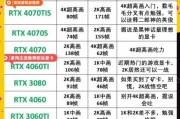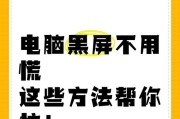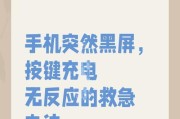在当今数字化的世界里,网络配置已成为一项基本技能。了解如何配置电脑上的IP网关服务对于确保网络安全、优化网络速度以及解决连接问题至关重要。本文将详细介绍电脑IP网关服务的配置步骤,并提供一些实用技巧以及常见问题的解答。无论你是网络新手还是有经验的用户,本文都将为你提供全面而深入的指导。
什么是IP网关?
在开始配置之前,我们先了解一下IP网关的基础知识。网关是网络通信中用于将数据从一个网络传输到另一个网络的设备或点。IP网关特指使用互联网协议(InternetProtocol)进行数据包转发的设备,它通常会作为不同网络之间的桥梁。通过正确配置网关,可以确保数据包正确无误地从源头到达目的地。
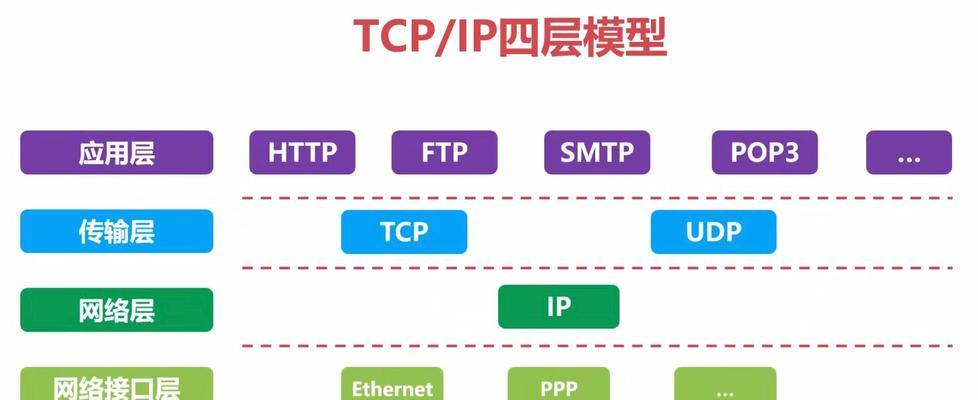
如何配置电脑IP网关服务?
第一步:进入IP配置界面
我们需要进入电脑的网络配置界面。这通常涉及以下步骤:
对于Windows系统,可以通过点击“开始”按钮,选择“设置”>“网络和共享中心”>“更改适配器设置”,然后右键点击要配置的网络连接(无线或有线),选择“属性”。
对于macOS系统,可以通过打开“系统偏好设置”>“网络”,选择需要配置的网络接口(WiFi或以太网),点击“高级”按钮,然后切换到“TCP/IP”标签页。
第二步:手动设置IP地址
在网络连接属性中,选择“Internet协议版本4(TCP/IPv4)”进行配置:
Windows系统中选择“使用下面的IP地址”,然后输入一个静态的IP地址,该地址应与您网络内的其他设备不冲突,在“子网掩码”处输入正确的子网掩码,通常是255.255.255.0。
macOS系统中,直接点击“手动”按钮,然后同样输入一个静态IP地址以及子网掩码。
第三步:配置默认网关
在IP地址和子网掩码配置完毕之后,接下来就需要配置默认网关。在“默认网关”字段中输入网络中作为网关的设备的IP地址,这个地址通常是路由器的IP地址。
第四步:配置DNS服务器
为了能够正确解析域名,你还需要配置DNS服务器地址。在“首选DNS服务器”处输入你的ISP(互联网服务提供商)或公共DNS(如Google的8.8.8.8)提供的DNS服务器地址。
第五步:确认配置并保存
所有必要的配置信息填写完毕后,点击“确定”或“应用”按钮来保存设置。然后可以尝试访问一些网站来测试连接是否正常。
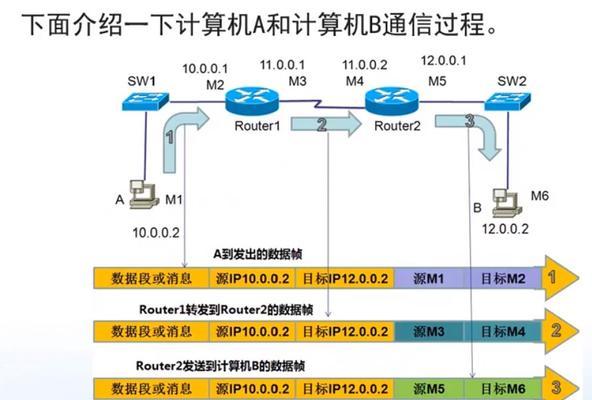
实用技巧与常见问题解答
技巧1:如何快速检测网关状态?
可以通过ping命令快速检查网关设备是否在线。打开命令提示符(Windows)或终端(macOS),输入`ping<网关IP>`,如果没有响应,可能网关设备没有正确配置或者设备故障。
技巧2:如何找到网关IP地址?
如果你不确定网关的IP地址,可以在网络配置界面查看已连接设备的详情,或者使用一些第三方网络工具来检测网关IP。
常见问题1:为什么需要手动配置网关?
不是所有的网络环境都需要手动配置网关。但在某些情况下,如网络环境变更或者解决特定的网络冲突问题时,手动配置网关是必要的。
常见问题2:配置错误的网关有什么后果?
若输入错误的网关地址,可能导致网络连接失败。如果网关配置错误,数据包无法正确路由至目的地址,从而影响网络使用。
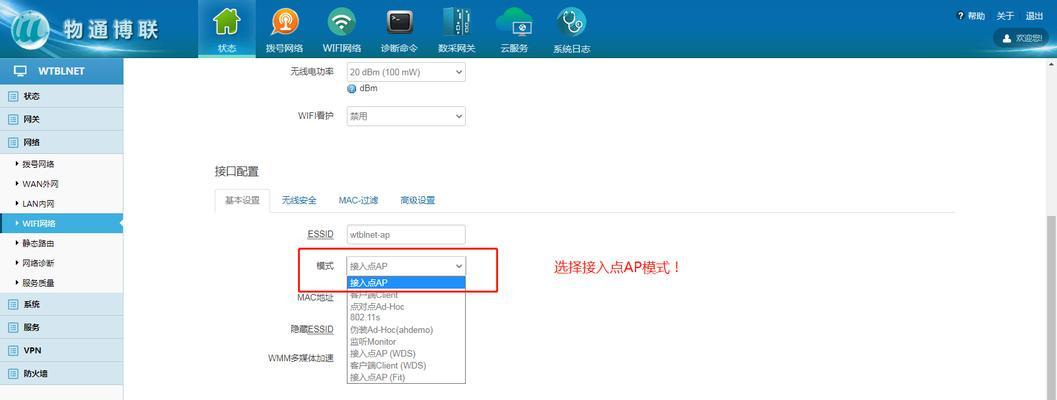
通过本文的详细解说,你应该已经掌握了电脑IP网关服务的基本配置方法。记住,正确的配置不仅保证网络顺畅,还能够帮助你更好地理解网络工作原理。如果你在配置过程中遇到任何问题,不妨回顾本文内容,或寻求专业人员的帮助。继续探索和学习,你的网络知识将会越来越丰富。
标签: #电脑